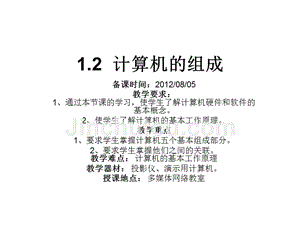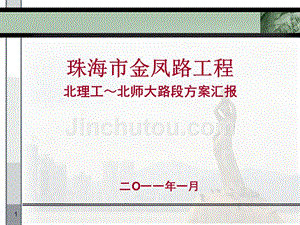多媒体技术与应用6.ppt
177页1、第六章 基于流程图的创作工具 Authorware 5.0,返回,学习要点,了解Authorware 5.0的主要功能特点 了解Authorware 5.0的运行环境与安装方法 及Authorware的启动与退出 熟悉Authorware 5.0常用的图标与常用功能 熟悉Authorware 5.0的菜单系统 掌握Authorware 5.0的动画设计 掌握Authorware 5.0的常用交互类型及交互 设计 了解Authorware 5.0中变量和函数的定义和 使用 了解库与模块的创建和使用,目录,6.1 概述,6.2 主界面屏幕组成及菜单系统,6.3 Authorware 5.0的动画功能,6.4 Authorware 5.0的交互功能,6.5 应用程序创建概要,返回,6.1 概述,6.1.1 Authorware 5.0的主要功能特点,6.1.2 Authorware 5.0运行环境与安装,返回,Authorware是Macromedia公司推出的多媒 体制作软件。它允许使用图片、动画、声音和视 频等信息来创作一个交互式应用程序。 Authorware 5.0是一种基于设计图标
2、和流 程线为结构的编辑平台,同时它还具有丰富的函 数和程序控制功能,能将编辑系统和编程语言较 好的融合到一起。,6.1.1 Authorware 5.0的主要功能特点,与以往的版本相比,Authorware 5.0增加 了许多新的功能特点,主要表现在以下几方面: 1. Voxware Encoder 压缩工具 2. 文本消除锯齿功能 3. 图形 Alpha 通道 4. 知识对象(Knowledge Objects) 5. 图标批处理功能 6. QuickTime3 和 Flash Asset Xtras 7. 网络功能,6.1.2 Authoreware 5.0运行环境与安装,1. 运行环境,2. Authorware 5.0的安装步骤,3. 启动和退出Authorware,1. 运行环境,(1). 硬件配置 Authorware对于机器的硬件配置要求较高, 一般来说,不应低于以下配置: 486CPU 8M内存 最少支持640480,256色显示系统 200M硬盘空间 CD-ROM、声卡、音箱 (2). 操作平台 Authorware 5.0既可运行于Windows平台, 也可运行于M
3、acintosh平台。,Authorware 5.0具体的安装步骤如下: (1). 将Authorware安装光盘放入光驱, 找 到SETUP.EXE 文件后双击, 出现安装向导界面。 (2). 启动Authorware的安装程序后,选择 Next 按钮继续后面的安装过程。 (3). 在出现Authorware的许可协议后,选择 Yes 按钮进入下一步。 (4). 此时,安装程序提供3种安装方式: Typical(典型安装) Compact(最小化安装) Custom (自定义安装),2. Authorware 5.0的安装步骤,(5). 通常选择典型安装方式,下一步的画 面显示系统默认安装路径。 (6). 下一步在出现的对话框中的Program Folders文本框中选择软件在“开始”菜单中的文件 夹,默认设置为“Macromedia Authorware 5”。 (7). 程序开始拷贝文件,并显示进程百分 比。 (8). 最后,屏幕上弹出”完成”窗口。,(1). 启动Authorware 5.0 的方法: 打开“开始”菜单,选择”程序”中的“Macro- media Authorw
4、are”中的“Authorware 5.0”命令执 行,可启动Authorware 5.0。 (2). Authorware 5.0的退出方法有3种: 鼠标指向菜单栏,选择 File|Exit命令,可 退出Authorware。 选择Authorware 窗口右上角的“关闭”按钮。 按“Alt+F4”快捷键也可退出Authorware。,3. 启动和退出Authorware,6.2 主界面屏幕组成及菜单系统,6.2.1 主界面屏幕组成,6.2.2 图标及常用功能介绍,6.2.3 菜单系统,返回,6.2.1 主界面屏幕组成,启动Authorware ,进入Authorware的窗口设 置,如下图所示。,(1). 标题栏:显示Authorware图标和应用 程序的名称。 (2). 菜单栏:由不同的菜单组成,用来设 置特殊控制和进行指令操作。 (3). 工具栏:Authorware 提供了17个命 令按钮和1个“正文样式”列表框,便于编辑流程 线和图标内容设置。 (4). 图标栏:Authorware 提供了13个图 标,是Authorware 的核心。 (5). 设计窗口:左侧的竖直线是程
《多媒体技术与应用6.ppt》由会员xh****66分享,可在线阅读,更多相关《多媒体技术与应用6.ppt》请在金锄头文库上搜索。
 中秋节知识大全PPT课件
中秋节知识大全PPT课件
2023-10-12 28页
 男孩父母必读养育指南
男孩父母必读养育指南
2022-07-12 126页
 12511 如何建设双重预防体系
12511 如何建设双重预防体系
2022-06-07 89页
 13579 液氨安全管理知识讲座
13579 液氨安全管理知识讲座
2022-06-07 158页
 12525 安全生产事故案例警示教育
12525 安全生产事故案例警示教育
2022-06-07 60页
 12522 2021年度主要负责人及安全管理人员培训
12522 2021年度主要负责人及安全管理人员培训
2022-06-07 122页
 12266 习惯性违章漫画图解
12266 习惯性违章漫画图解
2022-06-07 76页
 12208 危险与可操作性分析培训(HAZOP)精讲
12208 危险与可操作性分析培训(HAZOP)精讲
2022-06-07 79页
 13236 工厂电气安全培训教程
13236 工厂电气安全培训教程
2022-06-06 38页
 13033 燃气安全知识培训课件
13033 燃气安全知识培训课件
2022-06-06 47页